雷电模拟器环境检测失败的常见表现
雷电模拟器是目前Windows平台上最受欢迎的安卓模拟器之一,尤其在手游玩家与应用测试者中广泛使用。然而,部分用户在运行时可能遇到“环境检测失败”“初始化错误”或“驱动加载异常”等提示。
这些错误往往伴随以下现象:
-
模拟器无法启动或黑屏
-
卡在“正在检测环境”界面
-
CPU 占用高、风扇狂转
-
弹出“VT未开启”或“显卡驱动异常”提示

更多问题解答可参考;雷电模拟器使用指南
为什么会出现环境检测失败?
雷电模拟器的运行环境依赖 硬件虚拟化(VT)技术、显卡驱动、系统组件完整性 及 Windows 安全策略。以下是最常见的四大成因。
虚拟化技术(VT)未启用
雷电模拟器依赖 CPU 虚拟化支持(Intel VT-x 或 AMD-V)运行。如果 BIOS 中未开启此功能,系统无法分配虚拟机资源,从而导致检测失败。
显卡驱动不兼容
若使用过时的显卡驱动或笔记本独显/核显冲突,模拟器图形接口(OpenGL 或 DirectX)可能加载失败。
系统运行库或依赖缺失
模拟器依赖多种运行时组件,包括 Visual C++ Redistributable、.NET Framework 和 DirectX 12。缺少这些组件时会导致检测模块无法通过。
你可以从 Microsoft 官方下载中心 安装最新版本。
安全软件干扰或系统权限受限
部分防护软件可能阻止模拟器访问底层驱动或虚拟设备,尤其是360安全卫士、Defender 的“内核防护”模块。
建议在首次启动模拟器前,将雷电模拟器主程序添加进“信任名单”,再以管理员身份运行。
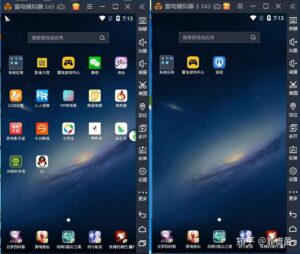
想了解更多详细步骤?可以参考;雷电模拟器玩和平精英流畅设置
逐步修复环境检测失败:从设置到重启的全流程
以下为经过验证的完整修复步骤,建议依次执行。
步骤1:开启VT虚拟化功能
-
重启电脑进入 BIOS(按 F2、Del 或 Esc)
-
找到 Advanced → CPU Configuration
-
启用 Intel Virtualization Technology (VT-x) 或 SVM Mode(AMD)
-
保存设置并重启
完成后,可在“任务管理器 → 性能 → CPU”中查看“虚拟化”是否显示为“已启用”。
步骤2:更新显卡与主板驱动
定期更新驱动是保持雷电模拟器兼容性的关键。驱动更新后建议重启计算机,以便显卡接口重新注册。
步骤3:修复系统运行库
运行 Microsoft 官方修复工具或重新安装必要组件(Visual C++、DirectX)。
如果仍报错,可尝试下载并安装 DirectX End-User Runtime。
步骤4:以管理员模式运行模拟器
右键模拟器快捷方式 → 选择“以管理员身份运行”,可避免部分权限不足的问题。
步骤5:检测并修复内部环境
雷电模拟器官方也提供了专门的环境修复教程:
👉 雷电模拟器环境检测失败?一步步恢复稳定运行的方法
修复后的优化建议
修复完成后,建议你进一步优化系统环境,以防类似问题再次出现。
1. 调整模拟器性能参数
在设置中将性能模式设为“高性能”,同时合理分配 CPU 核心数与内存。
2. 清理缓存与临时文件
定期清除模拟器缓存可提升启动速度。你可以使用系统“磁盘清理”或手动删除 %Temp% 文件夹内容。
3. 切换图形渲染模式
部分显卡与 OpenGL 存在兼容问题。可尝试切换为 DirectX 或 Vulkan 渲染。
4. 定期备份与更新版本
保持模拟器版本更新,官方会持续优化性能与兼容性。
你可以在 雷电模拟器官网 下载最新版本,避免使用旧版本引发兼容性错误。

更多解决方案可参考;雷电模拟器全面指南
让雷电模拟器重获流畅体验
“环境检测失败”并非无解。通过系统化排查、驱动更新与合理优化,几乎所有问题都能得到解决。
更重要的是,理解系统虚拟化原理与模拟器依赖结构,不仅能帮助你解决眼前的报错,还能为今后的性能调优打下基础。
